Sumir notendur geta átt í þessum vandræðum, að skipta úr Android síma yfir í Apple síma, en mörg mikilvæg skjöl, myndir, gögn og aðrar persónulegar upplýsingar vilja einnig flytja til iCloud. Þetta getur virst erfitt að ná, hér að neðan verður veitt aðeins auðveldara sem getur hjálpað þér að flytja whatapp afrit frá google drive til icloud ókeypis.
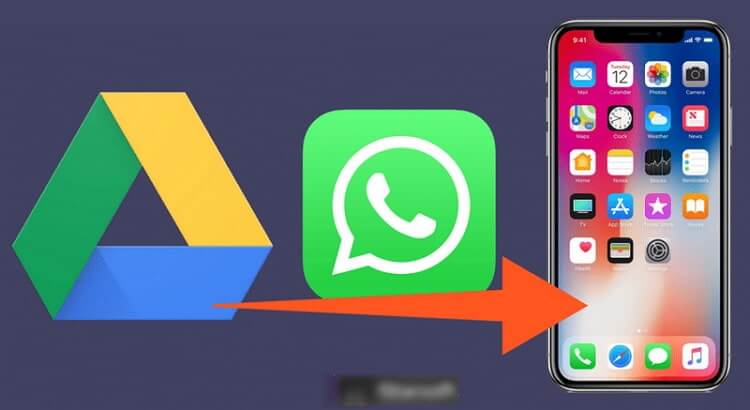
- Hluti 1. Get ég flutt WhatsApp afrit frá Google Drive til iCloud beint?
- Hluti 2. Hvernig á að flytja WhatsApp afrit frá Google Drive til iCloud?
- Fasi 1. Endurheimta Google Drive WhatsApp afrit til Android
- Fasi 2. Nota tól til að flytja WhatsApp frá Android til iPhone [Myndbandshandbók]
- Fasi 3. Flytja WhatsApp skilaboð frá iPhone til iCloud í gegnum afrit
- Get ég losað pláss á iCloud geymslu minni án þess að kaupa meira pláss?
Hluti 1. Get ég flutt WhatsApp afrit frá Google Drive til iCloud beint?
Í raun er engin opinber leið til að færa gögn frá Google Drive til iCloud vegna þess að skýjaþjónusturnar tvær og stýrikerfin eru svo ólík. Og vegna mismunandi dulkóðunarreglna er erfitt að flytja WhatsApp afrit beint frá Google Drive til iCloud. Þó að það sé engin leið til að gera þetta beint, getum við samt gert það með þriðja aðila tólum.
Leiðbeiningar
- Við þurfum að endurheimta Google Drive WhatsApp afritið til Android tækisins.
- Nota faglegt þriðja aðila tól til að flytja endurheimt WhatsApp gögn frá Android tækinu til iPhone.
- Þú getur tekið afrit af WhatsApp á iPhone þínum til iCloud.
Hluti 2. Hvernig á að flytja WhatsApp afrit frá Google Drive til iCloud?
Fasi 1. Endurheimta Google Drive WhatsApp afrit til Android
Til að gera þetta verður þú að hafa afrit af WhatsApp gögnunum á Android tækinu og tryggja að þú sért að nota sama símanúmer og Google reikning. Hér er hvernig:
Skref 1. Fjarlægðu WhatsApp á Android tækinu þínu og settu það síðan upp aftur.
Skref 2. Ræstu WhatsApp á tækinu og fylgdu síðan leiðbeiningunum til að setja upp reikninginn. Staðfestu númerið þitt (það sem þú notaðir til að búa til afritið) og smelltu síðan á "OK" til að staðfesta.
Skref 3. Nýjasta Google Drive afritið mun birtast í næsta glugga. Þegar þú ert beðinn um að endurheimta afritið, bankaðu á "Endurheimta" og síðan "Næsta".

Skref 4. Þegar ferlinu er lokið, bankaðu á "Næsta" og haltu síðan áfram að setja upp prófílinn þinn.
Athugið: Um Google Drive afrit og endurheimta gögn
Áður en þú getur notað Google Drive til að taka afrit og endurheimta gögn, þarftu að uppfylla nokkrar kröfur hér að neðan til að nota það.
- Virkt reikningur á símanum þínum: Gakktu úr skugga um að netfangið þitt og lykilorð séu skráð á sama reikning.
- Nóg afritspláss: Google Drive hefur geymslurými takmörk. Ef það er ekki nóg pláss, geturðu ekki samstillt gögnin þín, sem leiðir til gagna missis.
- Afritsdagsetning: Ef WhatsApp afritið hefur ekki verið uppfært í meira en ár, verður þetta afrit sjálfkrafa fjarlægt úr Google skýjadrifinu.
Fasi 2. Nota tól til að flytja WhatsApp afrit frá Android til iPhone
Besta tólið fyrir þetta verk er iMyFone iMyTrans (áður iTransor fyrir WhatsApp). Það er hannað til að flytja WhatsApp og gefur þér tækifæri til að færa WhatsApp gögn á milli tveggja mjög ólíkra tækja auðveldlega og mjög vel.
Flytja beint WhatsApp/WA Business skilaboð og viðhengi (myndir, myndbönd, skrár) á milli Android og iPhone, þar á meðal iPhone til iPhone, Android til iPhone, iPhone til Android, Android til Android, o.s.frv.
Þetta forrit er samhæft við öll Android OS og iOS útgáfur, þar á meðal Android 13 og iOS 16.
Alveg ókeypis að taka afrit af öllum WhatsApp skilaboðum þínum á Android og iPhone og forskoða afritið sem raunveruleg samtöl á tölvunni.
Velja að endurheimta WhatsApp afrit sem þetta forrit hefur búið til til Android eða iOS tæki án OS takmarkana.
Fylgdu þessum einföldu skrefum til að færa WhatsApp skilaboð frá Android til iPhone með iMyFone iMyTrans (áður iTransor fyrir WhatsApp):
Þú getur horft á myndbandið fyrst til að fá skjót yfirsýn yfir þessa aðferð:
Skref 1. Sæktu og settu upp iMyFone iMyTrans (áður iTransor fyrir WhatsApp) á tölvuna þína. Ræstu forritið og í aðalglugganum, veldu "Flytja WhatsApp á milli tækja".

Skref 2. Tengdu bæði Android tækið og iPhone við tölvuna með USB snúrum. Þegar forritið greinir bæði tækin, smelltu á "Flytja" og veldu síðan WhatsApp Messenger eða WhatsApp Business til að hefja ferlið.

Það er mikilvægt að tryggja að Android tækið sé "Uppruna" tækið og iPhone sé "Áfangastaður" tækið. Ef þetta er ekki tilfellið, geturðu einfaldlega endurraðað tækjunum með því að smella á "Skipta".
Skref 3. Gakktu úr skugga um að tækin haldist tengd við tölvuna þar til ferlinu er lokið. Þegar það er lokið, verða WhatsApp skilaboðin á Android tækinu á iPhone.

Fasi 3. Flytja WhatsApp afrit frá iPhone til iCloud í gegnum afrit
Loka skrefið í ferlinu til að flytja WhatsApp afrit frá Google Drive til iCloud er að taka afrit af nýlega fluttum WhatsApp skilaboðum frá iPhone til iCloud. Fylgdu þessum einföldu skrefum til að gera það:
Skref 1. Opnaðu WhatsApp á iPhone þínum og bankaðu síðan á Stillingar flipann neðst í hægra horninu.
Skref 2. Veldu "Samtöl > Samtalsafrit" til að opna Samtalsafrit gluggann þar sem þú getur stjórnað ýmsum stillingum afritsins, þar á meðal hvort þú vilt innihalda myndbönd eða ekki.
Skref 3. Þú getur einnig valið að setja upp sjálfvirkt afrit áætlun. Bankaðu á "Sjálfvirkt afrit" og veldu þann tíma sem þú vilt.
Skref 4. Bankaðu á "Taka afrit núna" til að hefja afritun gagna sem eru tiltæk á iPhone í iCloud reikninginn þinn.
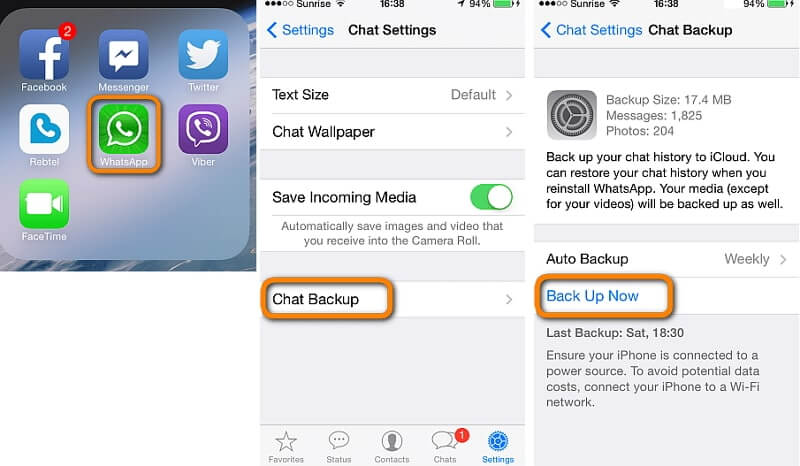
Það getur virst eins og langt ferli. Þú verður að endurheimta Google Drive afritið til Android, nota iMyFone iMyTrans (áður iTransor fyrir WhatsApp) til að flytja gögnin frá Android frá iPhone og síðan taka afrit til iCloud. En þetta er eina sannaða og áhrifaríka leiðin til að flytja WhatsApp frá Google Drive til iCloud.
Bónusráð. Get ég losað pláss á iCloud geymslu minni án þess að kaupa meira pláss?
Þegar þú heldur áfram að nota WhatsApp, getur gögn þess fljótt fyllt upp pláss og aukið stærð WhatsApp gagna þinna. Til að leysa það, virðist sem þú getur aðeins eytt sumum skrám eða keypt meira iCloud geymslu.
Hins vegar er það besta að iMyFone iMyTrans (áður iTransor fyrir WhatsApp) getur tekið afrit af gögnum þínum á tölvunni þinni og auðveldlega losað iCloud plássið þitt! Persónuvernd þín verður vernduð og verður ekki sleppt eða deilt. Þar að auki, gögnin þín eru afrituð samkvæmt tíma svo þú getur valið hvenær sem þú vilt hafa það endurheimt.






